- Divinity original sin 2 не работает сетевой режим
- Проблема с онлайн подключением игрока в Divinity original sin 2 DE
- Divinity original sin 2 не работает сетевой режим
- Исправлено: ошибка при подключении к Divinity Original Sin 2 Попытка подключения не удалась.
- Метод 1. Убедитесь, что у вас та же версия, что и у вашего друга по совместной игре (если применимо)
- A. Обновить игру в Steam
- Б. Обновите игру на GoG.com
- Метод 2: изменение профиля Windows 10
- Метод 3: Запустите игру из EoCApp.exe (только Steam)
- Метод 4: Проверка целостности файлов игры (Steam и GOG.com)
- A. Проверка игры в Steam
- Б. Проверка игры на Gog.com
- Метод 5: Открытые порты Divinity: Original Sin 2
- A. Включение UPnP
- Б. Перенаправление портов игры вручную
Divinity original sin 2 не работает сетевой режим
(Гугл-перевод)
Существует известная проблема, которая может вызвать задержку при запуске многопользовательской игры, если один или несколько игроков имеют большую задержку / задержку. Для входа в игру может потребоваться несколько минут, а в крайних случаях — до 30 или 45 минут. Это может помочь закрыть любые другие приложения, которые могут увеличить задержку или использовать пропускную способность (vpn, браузеры, приложения чата и т. Д.).
В качестве обходного пути, если высокая задержка ограничена 1 или 2 человеками, хост или другой игрок могут создать желаемого персонажа в совместном режиме с разделенным экраном (используя 2 контроллера), а те, у кого высокая задержка, могут присоединиться после другие попадают в игру.
Кроме того, на ПК можно запустить несколько экземпляров игры в одной системе, чтобы таким образом создать несколько персонажей-аватаров. Запустите игру, переключитесь в оконный режим и уменьшите разрешение игры (и, возможно, отметьте опцию отключения звука, когда игра не имеет фокуса), запустите многопользовательскую игру, нажмите клавишу Esc, откройте меню подключения и убедитесь, что LAN Подключения включены (или это можно сделать в настройках перед началом новой игры). Затем снова запустите игру из файла программы «..\Divinity Original Sin 2\DefEd\bin\EoCApp.exe» (не имеет значения, запускается ли первый экземпляр через Steam или исполняемый файл), выберите Присоединиться к онлайн-игре в в разделе «Кампания» перейдите на вкладку «Локальная сеть», а не «Онлайн», и присоединитесь (при необходимости повторите процедуру).
There is a known issue that can cause a delay when starting a multiplayer game, if one or more players has a high amount of latency / lag. It could take several minutes to get into the game, or in extreme cases up to 30 or 45 minutes. It may help to close any other applications that may increase latency or use bandwidth (vpn, browsers, chat apps, etc.).
Источник
Проблема с онлайн подключением игрока в Divinity original sin 2 DE
Ситуация такая , Я хост создавший игру на 4х и в прологе 2 моих боевых товарища спокойно смогли начать своё путешествие по миру Ривелона, но после пары партий всё изменилось. Один из них не может подключится к сессии — т.к игра намертво виснет на выборе лобби. Подключаться он перестал после смены интернет провайдера, но гугл отказался выдать мне ответы на мою просьбу.
После сброса сетевых адаптеров игра все же подключила его, но за 2 игрока. После перезапуска она перестала подключать его к нм снова и сброс сетевого адаптера уже не помог.
К другим другим лобби он так же подключится не может
Подключаться он перестал после смены интернет провайдера, но гугл отказался выдать мне ответы на мою просьбу.
У нового провайдера жесткий nat. Это пизда играм 🙂 Белый айпишник может помочь, но если там Васян Нэт какой, то не факт. ред.
Жёсткий nat — не приговор, я уже как 3 года являюсь хостом в поигрульках с друзьями (Divinity в том числе), возможно проблема в другом.
Смена интернет провайдера.
наивный) а если пров 1. да и такое бывает.. по крайней мере у меня так((( ред.
Слово «Смена» подразумевает, что их как минимум 2.
Это ответ на твой вопрос:
а если пров 1.
ясно) тоесть один не может уйти и прийти другой.. ну ладно
Возможно другу надо писать в поддержку для про роса портов, либо арендовать белый ip.
Попробуйте поэкспериментировать с сейвами — перекиньте кому-то их, и пусть товарищ сам создаст, вдруг поможет.
Ну если хорошо разбираться. проблему нужно для начала локализовать.
игра намертво виснет на выборе лобби
Нужно как-то проверить его сетевую доступность у друга.
Вполне возможно, IP адрес этого лобби попросту заблокирован по какой-то причине новым провайдером.
.
Как узнать адрес и проверить? Я бы попробовал каким нибудь анализатором трафика (в простанародье сниффером), например wireshark.
Запустить можно сразу у друга, сначала программу, потом игру и пробовать подключится и посмотреть, что происходит. Результат можно сохранить в виде дампа. Перед запуском программы *настроятельно* рекомендую потратить денёк на ознакомление с её возможностями, документацией и настройками фильтров. Полученное знание много где может пригодиться, это довольно мощный инструмент для локализации проблем с сетью и не только.
Если подтвердится — качестве лечения в этом случае можно или пободаться с провайдером (у вас будет дамп, как доказательство сетевых проблем) или попробовать VPN.
Источник
Divinity original sin 2 не работает сетевой режим
(Гугл-перевод)
Вы закрываете все ненужные программы перед запуском игры, особенно антивирусные программы и все, что связано с сетью (утилиты или программы мониторинга и т. Д.)?
Вы проверили настройки брандмауэра? Многие маршрутизаторы имеют встроенные межсетевые экраны, которые могут блокировать входящие соединения из игры.
Вы пробовали хостинг?
Вы пытались присоединиться к кому-то еще?
Если видимость хоста в сети установлена на «Только приглашение», попробуйте увеличить его до «Только друзья» или общедоступный.
Вы пробовали хостинг / присоединение к матчу Арены?
Попробуйте перейти в режим Арены, создать арену, открыть меню «Связь» и проверить настройки, затем выйти в главное меню и попытаться войти в лобби. Поочередно, создайте многопользовательское игровое лобби, выйдите и попробуйте присоединиться.
Если вы используете какие-либо моды, попробуйте протестировать новый профиль без включенных модов.
Попробуйте проверить локальные файлы: в библиотеке Steam щелкните правой кнопкой мыши игру и выберите «Свойства», перейдите на вкладку «Локальные файлы» и нажмите кнопку «Проверить целостность игрового кэша . ».
Вы пробовали разные способы присоединиться? Если вы все используете версию Steam, есть функции лобби и приглашения (и это может помочь принять приглашение без запуска игры).
Существует также прямое соединение с идентификатором сервера (который хост может получить в меню подключения после запуска новой игры или загрузки сохранения) или IP-адрес.
Локальная сеть может быть вариантом, но, поскольку вы не находитесь в одной локальной сети, для этого потребуется программное обеспечение VPN, такое как Hamachi или Tunngle.
Если вы используете Discord, это также может быть вариантом.
Попробуйте сбросить сетевые адаптеры:
— нажмите «Пуск» (или «Поиск в Win 10»), введите cmd в поле поиска, щелкните правой кнопкой мыши командную строку и выберите «Запуск от имени администратора».
— введите следующую команду и нажмите Enter
netsh winsock reset
— когда это будет сделано, должно появиться сообщение «Сброс Winsock завершен успешно»
— введите команду exit и нажмите Enter, затем перезагрузите компьютер.
Для более подробной информации смотрите:
https://iihelp.iinet.net.au/Resetting_Network_Adapter_(Winsock_Reset)
Если вы также не можете присоединиться к другим людям, попробуйте запустить игру, переключиться в оконный режим и понизить разрешение игры (и, возможно, отметьте опцию отключения звука, когда игра не имеет фокуса), запустите многопользовательскую игру, нажмите клавишу «Esc», откройте меню «Связь», при необходимости отключите многопользовательский режим онлайн (если он включен) и убедитесь, что подключение к локальной сети включено (или это можно сделать в настройках перед началом новой игры).
Затем снова запустите игру из файла программы EoCApp.exe (не имеет значения, запускается ли первый экземпляр через Steam / Galaxy или исполняемый файл), выберите «Присоединиться к онлайн-игре» в разделе «Кампания», перейдите на вкладку ЛВС, а не онлайн, и попробуйте присоединиться.
Are you shutting down all non-essential programs before starting the game, especially anti-virus and anything network related (utility or monitoring programs, etc)?
Have you checked your firewall settings? Many routers have built in firewalls, which could block inbound connections from the game.
Have you tried hosting?
Have you tried joining anyone else?
If the host’s online visibility is set to Invite Only, try increasing it to Friends Only or public.
Have you tried hosting/joining an Arena match?
Try going into Arena mode, create an arena, open the Connectivity menu and check the settings, then exit to the main menu and try joining in the lobby. Alternately, create a multiplayer game lobby, exit and try joining.
If you are using any mods, try testing in a new profile without any mods enabled.
Try verifying local files: in the Steam library, right click on the game and select Properties, switch to the Local Files tab and then click on the ‘Verify Integrity of Game Cache. ‘ button.
Have you tried different ways to join? If you all using Steam version there is the lobby and invite functions (and it may help to accept an invitation without the game already running).
There is also Direct Connection, with a Server ID (which the host can get in the Connectivity Menu after starting a new game or loading a save) or IP address.
LAN may be an option, but since you are not on the same local network, it would require VPN software, such as Hamachi or Tunngle.
If you use Discord, that may also be an option.
Источник
Исправлено: ошибка при подключении к Divinity Original Sin 2 Попытка подключения не удалась.
Некоторые пользователи Windows сообщают об ошибке «Ошибка при попытке подключения» при попытке подключиться к серверам Larian для игры в Divinity Original Sin. Некоторые пользователи сталкиваются с этой проблемой при попытке запустить игру, в то время как другие сообщают, что проблема возникает только тогда, когда они пытаются подключиться к другим людям для совместной игры. Сообщается, что эта проблема возникает как в Steam, так и в Gog.com.
После тщательного изучения этой конкретной проблемы выясняется, что существует несколько различных сценариев, которые могут вызывать этот код ошибки. Вот список потенциальных виновников:
- Несоответствие версии игры — Как оказалось, вы можете ожидать увидеть этот код ошибки, если пытаетесь играть в совместную игру с другом, у которого версия Divinity Original Sin 2 отличается от вашей. В этом случае вы можете решить проблему, убедившись, что вы оба используете одну и ту же версию игры.
- Поврежденный профиль Windows 10. По словам некоторых затронутых пользователей, вы можете ожидать появления этого всплывающего окна с ошибкой, если пытаетесь открыть игру, когда вошли в систему с поврежденным профилем Windows 10. В этом случае вы можете решить проблему, создав и используя новый профиль Windows 10 при открытии игры.
- Исполняемый файл игры заблокирован — брандмауэр может активно заблокировать основной исполняемый файл игры из-за ложного срабатывания и вызвать эту проблему. В этих случаях быстрый способ избежать препятствия — запустить игру через исполняемый файл EoCApp, чтобы полностью обойти ошибку.
- Поврежденные установочные файлы игры. Как оказалось, эта конкретная проблема также может быть вызвана каким-либо типом повреждений, влияющих на установку игры. В этом случае вы можете заменить поврежденные экземпляры на исправные эквиваленты, выполнив проверку целостности (в Steam или GOG.com Galaxy).
- Divinity: Original Sin заблокированы порты — при определенных обстоятельствах вы можете увидеть эту ошибку, потому что некоторые порты, к которым игра должна получить доступ, чтобы облегчить совместный игровой процесс, не открыты. В этом случае вы можете решить проблему, включив UPnP или открыв необходимые порты вручную.
Теперь, когда вы хорошо знакомы со всеми потенциальными виновниками, которые могут быть ответственны за появление этой проблемы, вот список проверенных методов, которые другие затронутые пользователи использовали для решения проблемы «Неудачная попытка подключения» с Divinity Original Sin:
Метод 1. Убедитесь, что у вас та же версия, что и у вашего друга по совместной игре (если применимо)
По словам многих затронутых пользователей, эта проблема часто возникает в тех случаях, когда вы и ваш товарищ по совместной игре, с которым вы пытаетесь сотрудничать, используете разные версии Divinity Original Sin 2.
Если игра была только что исправлена, скорее всего, один из вас работает на более старой версии, которая определяет, что игровой сервер отказывает в соединении из-за несовместимости версии сборки.
Чтобы решить эту проблему, вам нужно заставить вашу программу запуска (Steam или Gog.com) обновить Divinity Original Sin 2 до последней сборки. Очевидно, вам нужно уговорить своего друга сделать то же самое.
В зависимости от используемой программы запуска следуйте одному из нижеприведенных подруководств, чтобы убедиться, что Divinity Original Sin 2 обновлена до последней доступной версии.
A. Обновить игру в Steam
- Откройте свой клиент Steam и введите свои учетные данные, если их попросят вставить.
- После того, как вы войдете в свою учетную запись, перейдите на вкладку «Библиотека» и щелкните правой кнопкой мыши Divinity Original Sin 2 в меню слева.
- В только что появившемся контекстном меню нажмите «Свойства».
Доступ к экрану свойств
- Находясь на экране «Свойства», нажмите «Обновления» в меню слева, затем убедитесь, что в раскрывающемся меню, связанном с автоматическими обновлениями, установлено значение «Всегда обновлять эту игру».
Обеспечение обновления игры
- Если доступно новое обновление, Steam начнет его загрузку в фоновом режиме.
Примечание. Пока вы ждете загрузки новой версии, поговорите со своим товарищем по совместной игре, чтобы он проделал те же действия на его компьютере.
Б. Обновите игру на GoG.com
- Откройте Gog.com Galaxy и войдите в свою учетную запись.
- После успешного входа в систему нажмите «Собственные игры» в меню слева.
- Затем щелкните правой кнопкой мыши значок вашей игры на центральной вкладке и выберите Проверить наличие обновлений в контекстном меню.
Проверка обновлений
- Подождите, пока игра полностью обновится, и посоветуйте своему товарищу по совместной игре сделать то же самое, прежде чем снова запустить Divinity Original Sin 2 и посмотреть, решена ли проблема.
Если вы уже убедились, что запускаете последнюю версию Divinity Original Sin 2, но по-прежнему сталкиваетесь с той же проблемой, перейдите к следующему потенциальному исправлению ниже.
Метод 2: изменение профиля Windows 10
Каким бы странным ни казалось это конкретное исправление, есть много пользователей Windows 10, которые сообщили, что им удалось устранить ошибку « Ошибка попытки подключения » и без проблем подключиться к онлайн-сеансам после того, как они создали новый профиль Windows и запустили игра, пока она была активной.
Если вы используете Windows 10 и подозреваете, что имеете дело с поврежденным профилем, следуйте приведенным ниже инструкциям, чтобы узнать, как создать новый профиль пользователя на вашем компьютере с Windows 10:
- Начните с нажатия клавиши Windows + R, чтобы открыть диалоговое окно «Выполнить». Затем введите «ms-settings: otherusers» в текстовое поле и нажмите Enter, чтобы открыть вкладку «Семья и другие люди» в приложении «Настройки».
- Перейдя на вкладку «Семья и другие пользователи», перейдите на правую панель и перейдите на вкладку «Другие пользователи». Затем нажмите «Добавить кого-нибудь на этот компьютер».
- Затем продолжите, добавив свой адрес электронной почты и телефон, связанные с вашей учетной записью Microsoft. Если вы хотите создать локальную учетную запись, нажмите «У меня нет данных для входа этого человека».
- На следующем экране введите учетные данные своей учетной записи Microsoft или нажмите Добавить пользователя без учетной записи Microsoft (если вы хотите создать локальную учетную запись).
Примечание: знайте, что если вы создадите локальную учетную запись, некоторые онлайн-функции, присутствующие в Windows 10, будут недоступны. - Затем продолжите, установив имя пользователя и пароль для вашей новой учетной записи. Затем вам будет предложено задать секретный вопрос. Мы рекомендуем вам сделать это, чтобы обезопасить свою учетную запись и настроить метод восстановления пароля.
- После создания новой учетной записи перезагрузите компьютер и войдите в систему с вновь созданной учетной записью при следующем запуске.
- Наконец, проверьте, нормально ли работает функция поиска. Если это так, вы можете безопасно удалить старый профиль пользователя, так как вы больше не будете его использовать.
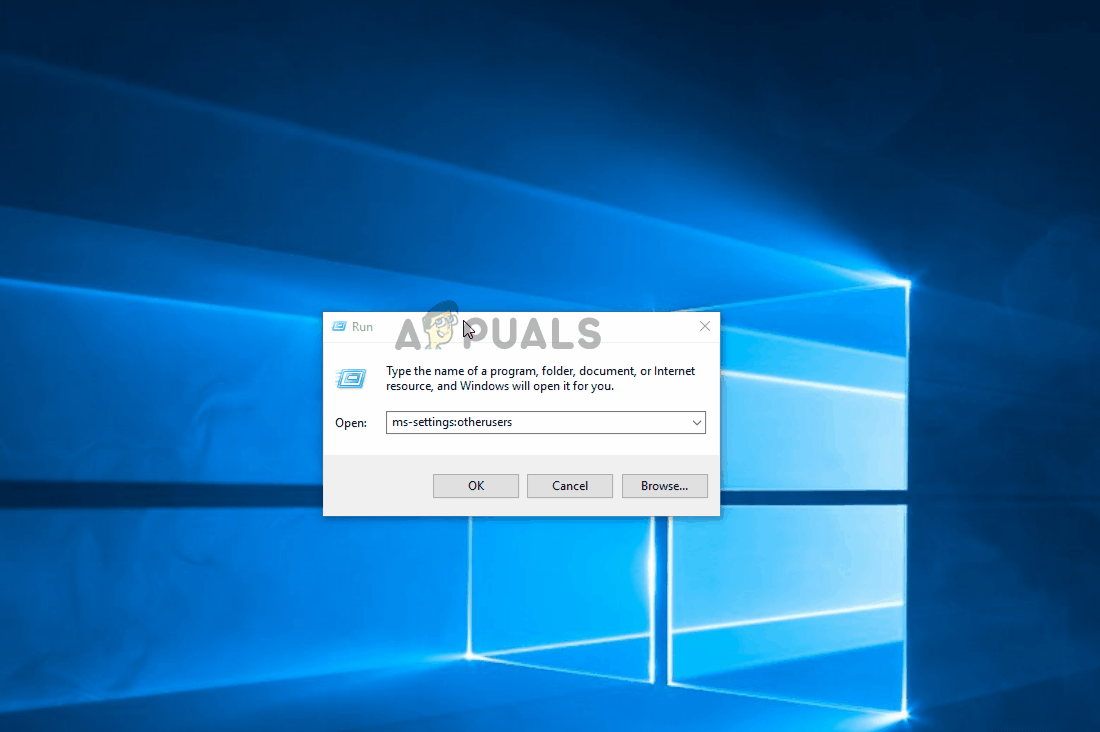
Если у вас все еще есть та же проблема с Divinity: Original Sin 2, перейдите к следующему потенциальному исправлению ниже.
Метод 3: Запустите игру из EoCApp.exe (только Steam)
Если вы столкнулись с этой проблемой в Windows 10 при запуске Divinity Original Sin 2 через Steam, вы можете избежать появления ошибки «Ошибка попытки подключения», запустив игру через исполняемый файл EoCApp вместо использования ярлыка игры по умолчанию. .
Несколько затронутых пользователей подтвердили, что эта операция наконец позволила им играть в игру совместно.
Если этот сценарий применим и вы запускаете игру через Steam, следуйте приведенным ниже инструкциям, чтобы создать ярлык для EoCApp.exe и запустить игру через него, чтобы полностью избежать появления этой проблемы:
- Откройте проводник и перейдите в папку, в которую вы установили Divinity: Original Sin 2. Если вы не установили игру в произвольном месте, вы найдете установку игры в следующем месте: Program Files (x86) SteamLibrary SteamApps common Divinity Original Sin 2 bin
- Как только вы окажетесь в правильном месте, щелкните правой кнопкой мыши EoCApp.exe и выберите «Отправить на рабочий стол» в только что появившемся контекстном меню.
Отправка иконки на рабочий стол
- После того, как ярлык был успешно создан и отправлен на рабочий стол, дважды щелкните ярлык EoCApp.exe на рабочем столе и посмотрите, работает ли он.
Если проблема все еще не решена, перейдите к следующему потенциальному исправлению ниже.
Метод 4: Проверка целостности файлов игры (Steam и GOG.com)
Если ни один из вышеперечисленных методов не оказался эффективным в устранении ошибки «Ошибка попытки подключения» в вашем случае, вам следует подумать, что проблема может быть связана с каким-либо типом повреждения файла, влияющим на установку игры.
Если вы считаете, что этот сценарий может быть применим, вы можете решить проблему, выполнив проверку целостности файла и исправив его в своей установке Steam или GOG. Несколько затронутых пользователей сообщили, что ошибка была исправлена после того, как они выполнили проверку целостности в Steam или ремонт на Gog.com Galaxy.
В зависимости от средства запуска, которое вы используете для запуска Divinity: Original Sin 2, следуйте одному из нижеприведенных подруководств, чтобы проверить целостность файлов игры в Steam или Gog.com Galaxy и устранить ошибку «Ошибка попытки подключения»:
A. Проверка игры в Steam
- Запустите клиент Steam, затем войдите в систему, используя данные своей учетной записи Steam.
- После того, как вы успешно вошли в свою учетную запись Steam, щелкните правой кнопкой мыши список, связанный с Divinity: Original Sin 2, на вкладке «Библиотека», затем нажмите «Свойства» во вновь появившемся контекстном меню.
Доступ к экрану свойств Divinity: Original Sin
- На экране свойств затронутых игр нажмите «Локальные файлы», затем нажмите «Проверить целостность игрового кеша».
Проверка целостности файлов игры
- Подтвердите проверку целостности, затем дождитесь завершения операции, прежде чем перезапустить компьютер и снова запустить игру, чтобы проверить, устранена ли проблема.
Б. Проверка игры на Gog.com
- Откройте GOG.Com Galaxy и войдите в систему, используя данные своей учетной записи.
- После успешного входа в систему нажмите «Собственные игры» в вертикальном меню слева.
- Затем щелкните правой кнопкой мыши запись, связанную с Divinity Original Sin 2, затем выберите «Управление установкой»> «Восстановить игру» в только что появившемся контекстном меню.
Проверка игры на Gog.com
- После завершения операции перезапустите GOG.com Galaxy и проверьте, устранена ли проблема, запустив игру еще раз.
Если вы по-прежнему сталкиваетесь с той же ошибкой «Ошибка попытки подключения» даже после выполнения проверки целостности в Steam или GOG.com, перейдите к следующему потенциальному исправлению ниже.
Метод 5: Открытые порты Divinity: Original Sin 2
Если ни один из вышеперечисленных методов не помог в вашем случае, вы должны учитывать, что эта конкретная проблема может быть связана с игровым портом, который не открыт в сети, к которой вы в настоящее время подключены.
Если этот сценарий применим, вы можете убедиться, что все порты, используемые Divinity: Original Sin 2, открыты, включив UPnP (Universal Plug and Play), если ваш маршрутизатор поддерживает его, или перенаправив используемые порты вручную, если вы используете более старую версию. роутер.
Примечание. Независимо от метода, который вы в конечном итоге выберете, это нужно делать как на вашем ПК, так и на ПК ваших друзей, если вы играете совместно.
A. Включение UPnP
Имейте в виду, что в настоящее время подавляющее большинство маршрутизаторов могут автоматически перенаправлять порты, используемые игрой, в которую вы активно играете, с помощью функции UPnP (Universal Plug and Play).
Поэтому, если вы не изменили настройки на своем маршрутизаторе, эта функция UPnP должна быть включена по умолчанию. Однако, если вы сами внесли некоторые изменения, вот несколько инструкций по включению UPnP в настройках вашего роутера.
Если ваш маршрутизатор не поддерживает UPnP, следуйте инструкциям ниже, чтобы перенаправить порты вручную.
Б. Перенаправление портов игры вручную
- Начните с открытия браузера по умолчанию, введите один из следующих адресов и нажмите Enter, чтобы открыть настройки маршрутизатора: 192.168.0.1 192.168.1.1
- Как только вы окажетесь на начальном экране входа в систему, введите учетные данные для входа в настройки маршрутизатора.
Доступ к настройкам маршрутизатора
Примечание: имейте в виду, что в большинстве случаев вы сможете войти с учетными данными по умолчанию — admin в качестве имени пользователя и 1234 в качестве пароля. Если эти общие учетные данные не работают, поищите в Интернете учетные данные по умолчанию для вашей модели маршрутизатора.
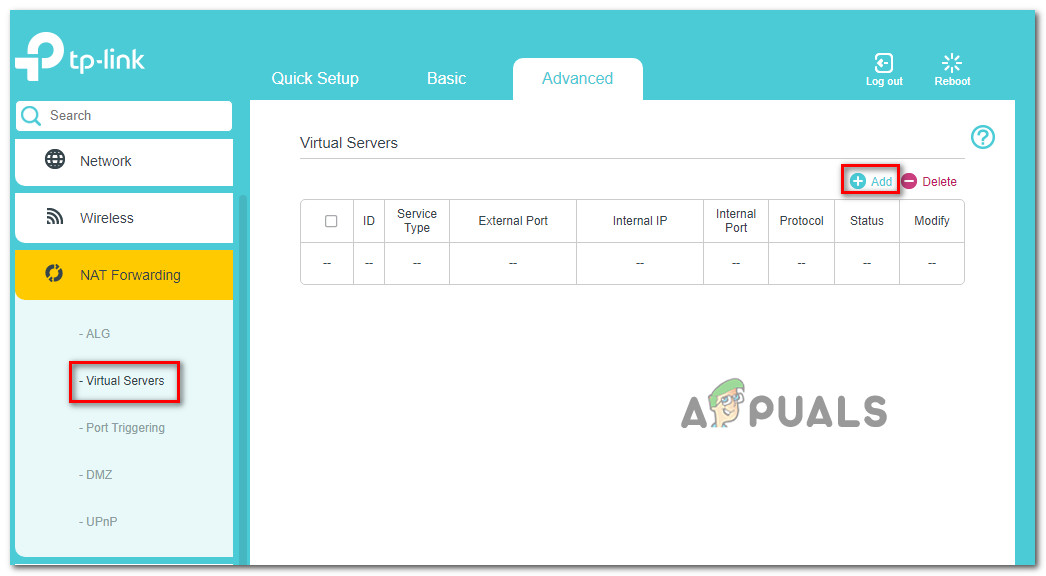 Перенаправление необходимых портов
Перенаправление необходимых портовИсточник
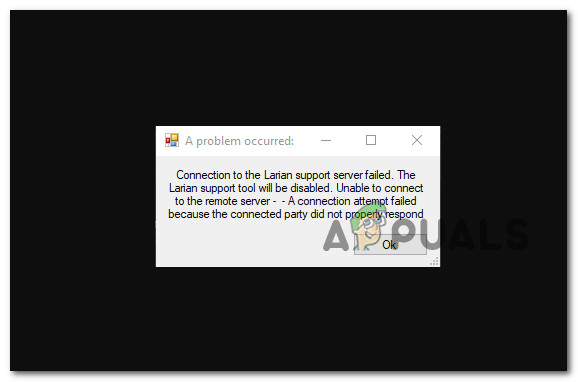
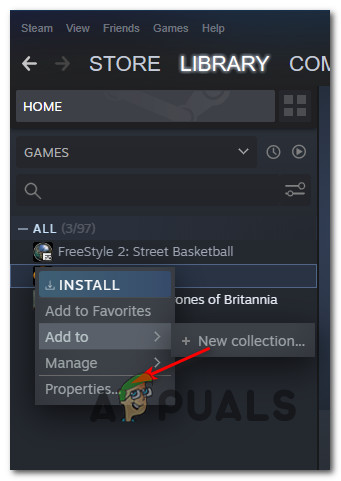 Доступ к экрану свойств
Доступ к экрану свойств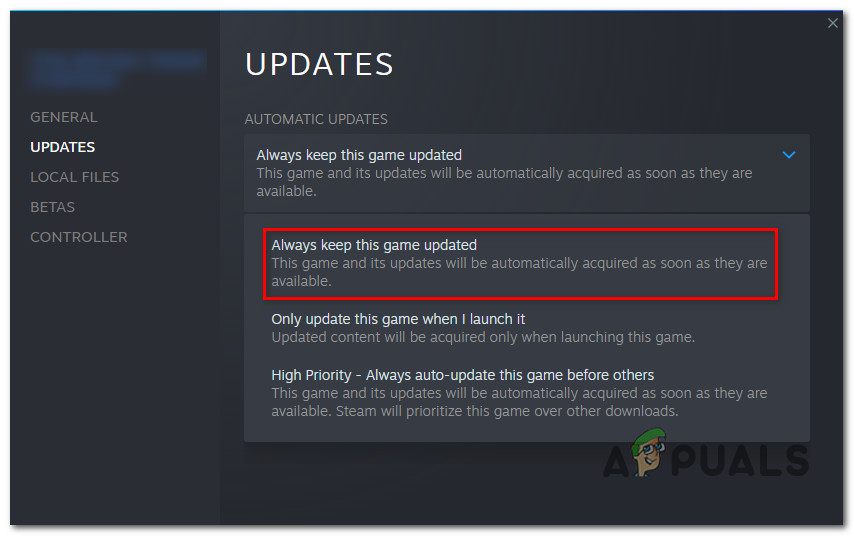 Обеспечение обновления игры
Обеспечение обновления игры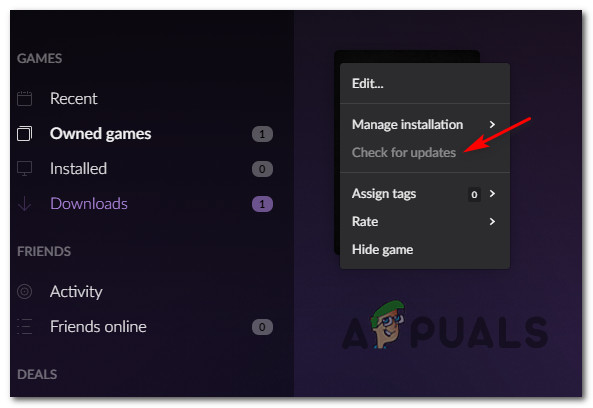 Проверка обновлений
Проверка обновлений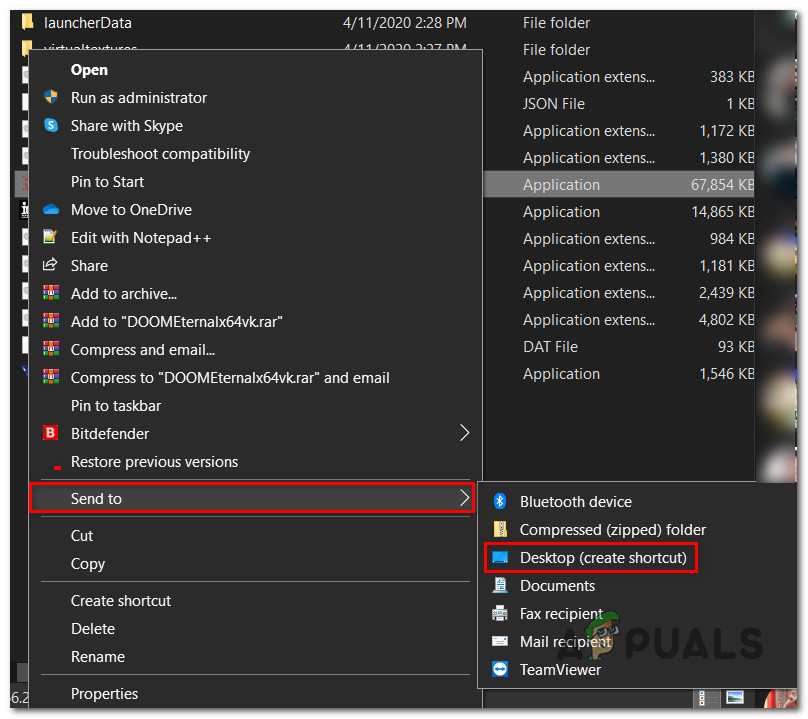 Отправка иконки на рабочий стол
Отправка иконки на рабочий стол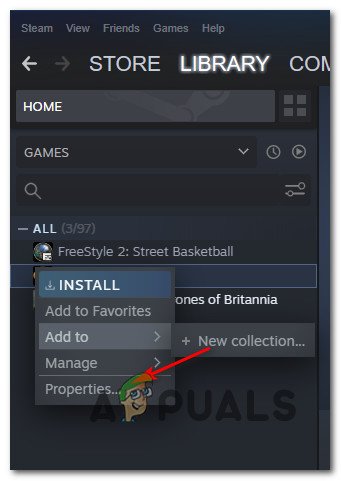 Доступ к экрану свойств Divinity: Original Sin
Доступ к экрану свойств Divinity: Original Sin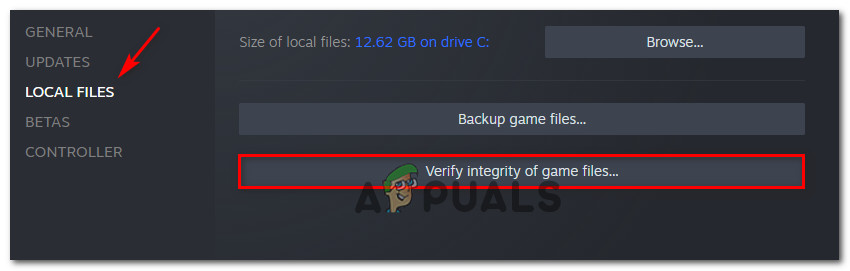 Проверка целостности файлов игры
Проверка целостности файлов игры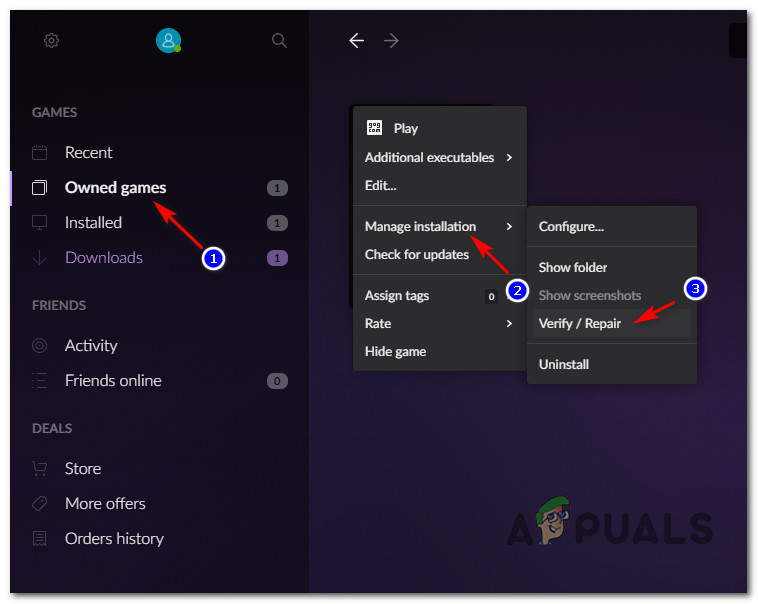 Проверка игры на Gog.com
Проверка игры на Gog.com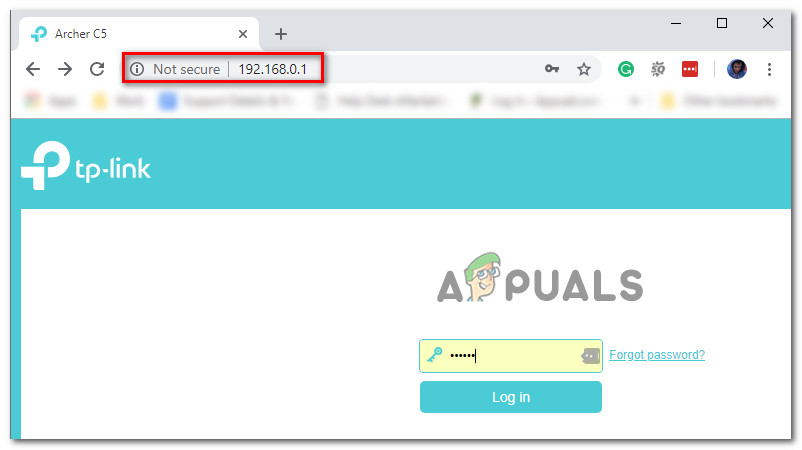 Доступ к настройкам маршрутизатора
Доступ к настройкам маршрутизатора

